Постоянные звуки подключения и отключения USB — как выяснить, какое устройство их вызывает
Если вы то и дело слышите звук подключения USB устройства в Windows, но не можете выяснить, какое именно устройство их вызывает, это можно сделать с помощью двух бесплатных программ от одного разработчика: NirSoft USBDeview и USBLogView. Вторая мне кажется более удобной для рассматриваемой задачи, а потому начнем с неё.
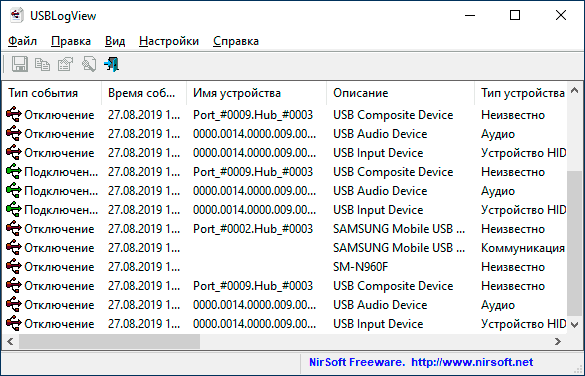
- Скачайте USBLogView с официального сайта разработчика https://www.nirsoft.net/utils/usb_log_view.html и распакуйте архив в удобное для вас место. На этой же странице есть файл для скачивания русского языка интерфейса: просто распакуйте его в папку с программой.
- Запустите программу, не закрывайте, и просто следите за новыми строчками, появляющимися в ней: при каждом подключении или отключении USB устройства внизу будут добавляться строки с информацией о событии и устройстве, которое его сгенерировало.
- Вы можете отсортировать записи по столбцу «Время события», чтобы новые события добавлялись вверху для более удобного просмотра.
- Исходя из описания устройства обычно сравнительно просто определить, какое именно USB устройство постоянно подключается и отключается (обратите внимание: некоторые устройства системой могут определяться как несколько устройств, например, многие телефоны — в этом случае вы можете увидеть в списке, что подключаются и отключаются сразу все они).
Вторая программа, USBDeview доступна на странице https://www.nirsoft.net/utils/usb_devices_view.html (там же есть и русский язык для нее).
Она отображает статус всех подключенных и отключенных устройств USB. Если ваше неизвестное устройство подключилось, а потом отключилось, записи для него будут отображаться вверху списка.
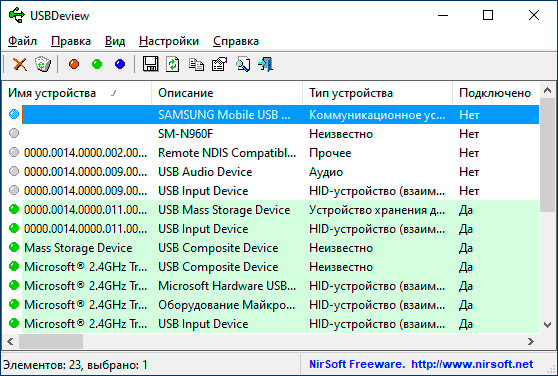
Также, как и в предыдущем случае, по описанию устройства можно будет понять, о каком именно устройстве идет речь и исходя из этого предпринимать действия. Если описание не дает вам понимания, что за USB устройство подключается и отключается — напишите его описание из программы в комментариях, я постараюсь подсказать.
Учитывайте, что часто речь идет не о внешних USB устройствах, а о внутренних, подключенных через внутренний интерфейс компьютера или ноутбука: к примеру, веб-камера на ноутбуке (а также клавиатура и тачпад), кард-ридер на ПК — все они часто тоже подключены к USB, хоть и не снаружи.
Управления питанием USB
Иногда система отключает определенные драйверы для экономии энергии, и нужно запретить отключать питание для USB. Нажмите сочетание кнопок Win+R и введите devmgmt.msc. Найдите в списке графу «Устройства HID» и разверните список. Далее щелкните два раза мышкой по «USB-устройства ввода» и перейдите во вкладку «Управление питанием«. Снимите галочку напротив пункта «Разрешить отключение этого устройства для экономии энергии«. Проделайте это со всеми «USB-устройствами ввода».
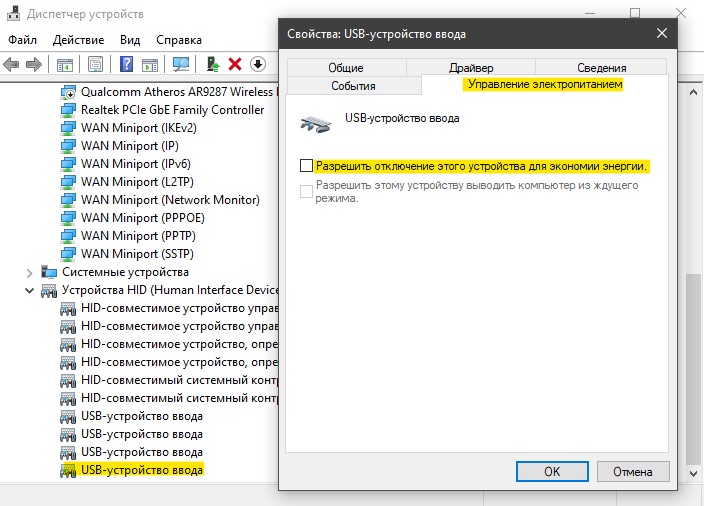
Также можно отключить питание для определенного устройства (флешки). Заходим обратно в диспетчер устройств. К примеру, если у нас флешка (1 способ), то щелкаем два раза мышкой по «Запоминающее устройство для USB» в разделе «Контроллеры USB», и в новом окне переходим во вкладку «Управление питанием«, где снимаем галочку «Разрешить отключение этого устройства для экономии энергии«.

Периодически отключаются USB-порты
Доброго времени суток.Суть проблемы такова: Где-то месяц назад начали сами по то включатся то выключатся ЮСБ порта(отключается клава и мышь), на данный момент это происходит, чуть ли не каждый час. В чем может быть причина сего недуга?.
Винда 7 , 64 битная, максимум, стоит уже 2 года.Пробовал вот сделать как показано в этом видео, не помогло:
При установке ОС отключаются USB порты
при установке ос через загрузочный диск отключаются юсб порты.соответственно перестают работать.
Отключаются usb-порты на задней панели
Добрый день. Последнее время (дней 10, в день по 3-5 раз) отключаются usb-порты на задней панели.
Win 7 64, периодически не работают порты USB. Перезагрузив раза 2-3 комп, работают
Привет! у меня тоже проблема — в win 7 64 периодически не работают порты USB. Перезагрузив раза 2-3.
Отключаются USB после долгого сна
Здравствуйте. После долгого сна перестают работать usb устройства. В некоторых случаях.
Hellraven, конденсаторов на материнке вздутых нет? бывает их не видно на процессорой обвязке, они обычно вниз дуют.
—
в идеале посмотреть как usb ведет себя с livecd.
так же виновником может быть т.н. южный мост. вообщем на мать смотрите, если в livecdusb также себя ведет.
гм, щас подключил кабель от мыши на переднюю панель системника, а клаву всунул в разьем ps/2(могу ошибаться в названии порта) и пока что работает без глюков.
Сообщение от vavun
Hellraven, решать вам, по крайней мере хуже не станет.
Данная опция отвечает за механизм передачи управления интерфейсом ECHI контроллера USB 2.0 от устройства к устройству. При использовании USB-периферии важно исключить ситуацию, когда два и более USB-устройства (точнее говоря, драйвера этих устройств) одновременно полагают, что имеют монопольный доступ к ECHI-интерфейсу: подобная ситуация может привести к краху операционной системы. Поддержка данного механизма появилась только в Windows XP со вторым пакетом обновления, более ранние версии (включая Windows XP SP1) лишены возможности корректно обрабатывать эту ситуацию и поддержка механизма передачи управления интерфейсом ECHI должна быть возложена на BIOS.
Таким образом, если у вас установлена Windows XP SP1 (или более ранние версии операционной системы), для опции должно быть указано значение Enabled. Наличие Windows XP SP2 (и более поздних пакетов обновления), Windows Vista позволяет передать управление операционной системе (выбрав Disabled).
Методы исправления проблемы с циклическим подключением и отключением USB
Прежде, чем приступать к манипуляциям с настройками Windows 7 или Windows 10, стоит провести ряд диагностических действий, а именно:
- Переподключаем устройство к другому порту. Возможно, вы подключили устройство типа USB 2.0 к порту USB 3.0. В теории и на практике USB устройства все равно должны работать правильно, но сбои не являются исключением. В любом случае, сменив разъем подключения, вы исключите вероятность поломки устройства или самого порта.
- Если вы подключаете к ПК устройство через кабель USB, то нужно попробовать заменить сам кабель. Возможно, виновником является перелом какой-то жилы в кабеле.
- Если у вас есть возможность подключить USB устройство к другому ПК, исключив вероятность сбоя со стороны Windows, то выполните данное действие.
Если же вы переподключили устройство, но проблема с циклическим подключением и отключением устройства осталась, то пробуем следующие действия.
В первую очередь нужно попробовать выполнить манипуляции с драйверами. Для этого стоит нажать «Win+R» и ввести «devmgmt.msc».
Откроется окно «Диспетчера устройств». Нужно перейти к ветке «Контроллеры USB» и развернуть её. Смотрим, чтобы не было обозначения с восклицательным знаком. Если таково имеется, то стоит нажать на нем правой кнопкой мыши и выбрать «Обновить драйвера».
Далее выбираем «Выполнить поиск драйверов на этом компьютере» и позволяем системе найти нужные драйвера и установить их.
После обновления драйверов нужно перезагрузить систему, чтобы изменения вступили в силу.
Если обновление драйверов не помогло исправить ошибку, то в том же «Диспетчере устройств» нужно нажать на элементе правой кнопкой мыши и выбрать «Удалить устройство».
Отключаем USB от ПК и перезагружаем систему. Подключаем устройство заново. Если был сбой, то система подтянет заново устройство и программное обеспечение для него.
Циклическое подключение и отключение USB устройства как на Windows 7, так и на Windows 10 может быть связано с неверными настройками электропитания. Для того, чтобы это проверить, нужно открыть «Диспетчер устройств» и найти ветку «Устройства HID». Далее находим «USB устройства ввода». Нажимаем на элементе правой кнопкой мыши и выбираем «Свойства» (в Windows 10 будет сразу Управление питанием), а далее переходим во вкладку «Управление питанием». Здесь снимаем отметку «Разрешить отключение этого устройства для экономии энергии».
Перезапускаем устройство, чтобы изменения вступили в силу.
Также план электропитания можно изменить в настройках Windows. Для этого стоит перейти в «Панель управления» и выбрать «Электропитание» или же нажать «Win+R» и сразу ввести «control.exe powercfg.cpl,,3».
Откроется небольшое окно с настройками электропитания. Нужно найти ветку «Параметры USB» и развернуть её. Находим «Параметр временного отключения USB портов». Задаем ему значение «Запрещено».
Вновь перезагружаем операционную систему, чтобы изменения вступили в силу. В случае, если вышеописанные методы не помогли избавиться от неполадки, то стоит откатить систему до более раннего состояния, когда при подключении USB не было циклических перезагрузок.
Проверка подключенных устройств
Компьютер может выключиться, если одно из внешних устройств работает со сбоями, в результате потребляет больше энергии, чем требуется. Проверьте, что USB накопитель, который подключаете к ПК, не потребляет слишком много энергии. Подключите его к другому компьютеру.
Если на другом ПК все в порядке, отключайте по одному внешние устройства, включая камеру, динамики, принтер и прочие, пока не найдете проблемное.












